Cara Memasang NumPy Dalam Kod VS

Jika anda seorang pembangun Python, kemungkinan besar anda pernah mendengar tentang NumPy, pakej yang mesti ada untuk pengkomputeran saintifik dalam Python. Tetapi adakah anda tahu bagaimana untuk mendapatkannya
Maklumat Konfigurasi Sistem Buruk ialah kod ralat Windows 10 biasa . Berikut ialah cara untuk membetulkan ralat Win 10 Info Config Sistem Buruk .
Maklumat Konfigurasi Sistem Buruk boleh menyebabkan isu skrin biru . Walau bagaimanapun, membetulkannya tidak terlalu sukar dan tidak memerlukan anda mempunyai banyak pengetahuan komputer.
Apakah ralat Maklumat Konfigurasi Sistem Buruk pada Windows 10?

Maklumat Konfigurasi Sistem Buruk atau kod ralat 0x00000074 boleh berasal dari beberapa kawasan dan berkaitan dengan masalah dalam konfigurasi sistem. Malangnya, konfigurasi sistem agak luas, termasuk Windows Registry, pemacu, fail sistem dan banyak lagi. Nasib baik, ralat ini mudah diperbaiki.
Bagaimana untuk membetulkan ralat Maklumat Konfigurasi Sistem Buruk pada Windows 10
Mulakan semula sistem
Ini ialah cara paling mudah untuk membetulkan ralat Win 10 Info Config Sistem Buruk. Mematikan dan menghidupkan komputer anda sekali lagi akan menyelesaikan banyak masalah untuk anda. Sebelum mula menggunakan penyelesaian lain, mulakan semula komputer anda dan lihat jika ralat Bad System Config hilang.
Jalankan SFC dan CHKDSK
Ralat Maklumat Konfigurasi Sistem Buruk yang berterusan boleh memberi isyarat kepada sistem fail yang rosak. Program Pemeriksaan Fail Sistem Windows (SFC) ialah alat yang tersedia pada komputer anda yang akan membantu anda menyemak ralat.
Walau bagaimanapun, sebelum menjalankan arahan SFC, anda perlu menyemak sama ada ia berfungsi dengan betul. Untuk melakukan ini, gunakan Alat Servis & Pengurusan Imej Deployment atau DISM.
Seperti SFC, DISM ialah utiliti Windows terbina dalam dengan fungsi yang kaya. Dalam kes ini, arahan DISM Restorehealth memastikan pembetulan seterusnya akan berfungsi.
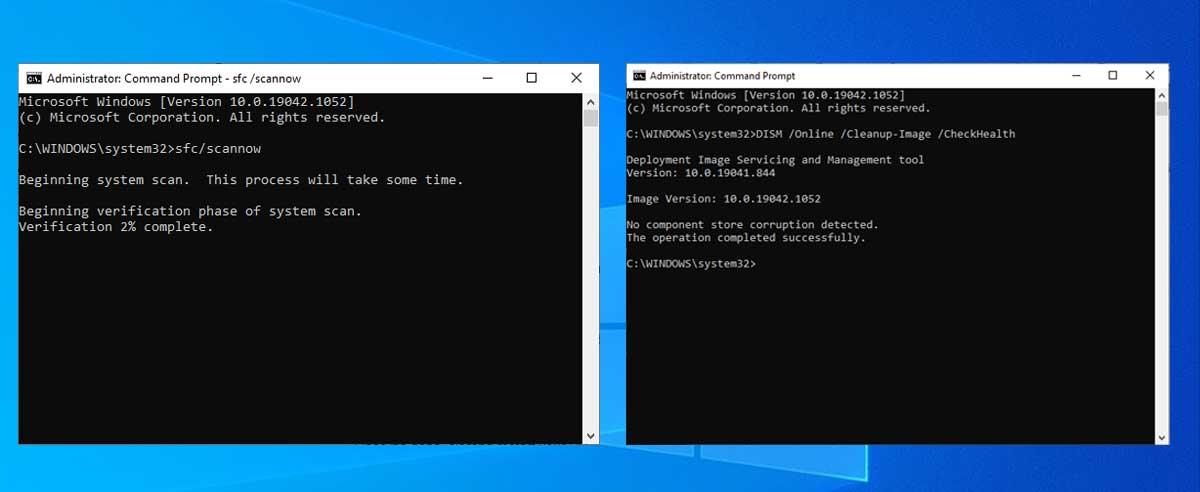
Di bawah adalah butiran langkah demi langkah:
CHKDSK ialah alat sistem Windows lain yang membantu anda menyemak struktur fail. Tidak seperti SFC, CHKDSK mengimbas keseluruhan pemacu untuk mencari ralat, manakala SFC mengimbas fail sistem Windows tertentu. Seperti SFC, anda boleh menjalankan imbasan CHKDSK daripada Command Prompt untuk menyelesaikan masalah komputer anda.
Pulihkan Windows Registry
Ralat Maklumat Konfigurasi Sistem Buruk juga mungkin berkaitan dengan masalah dengan Windows Registry. Di sinilah data dalaman penting seperti:
Memulihkan Windows Registry daripada sandaran akan mengalih keluar semua ralat. Walau bagaimanapun, Microsoft telah menjeda sandaran automatik untuk mengurangkan saiz jejak Win 10. Oleh itu, Microsoft menggalakkan pengguna menggunakan titik pemulihan sistem untuk membetulkan kerosakan pendaftaran. Sebelum menggunakan kaedah ini, anda harus menyemak sama ada anda mempunyai sandaran Windows Registry untuk dipulihkan.
Pergi ke C:\Windows\System32\config\RegBack . Folder ini mengandungi sandaran Windows Registry. Jika saiz fail ialah 0, anda tidak boleh menggunakan kaedah ini untuk membetulkan ralat Maklumat Konfigurasi Sistem Buruk.
Jika tidak, gunakan salah satu daripada dua kaedah berikut:
1. Pergi ke pilihan Permulaan Lanjutan
Jika fail dalam folder RegBack pada masa ini mempunyai data, anda boleh cuba memulihkan Pendaftaran secara manual. Pertama, anda perlu pergi ke pilihan but lanjutan.
Sebagai alternatif, buka Menu Mula , kemudian tahan kekunci Shift dan tekan Mulakan Semula .
Apabila menu pemilihan muncul, tekan Selesaikan Masalah > Pilihan Lanjutan > Prompt Perintah .
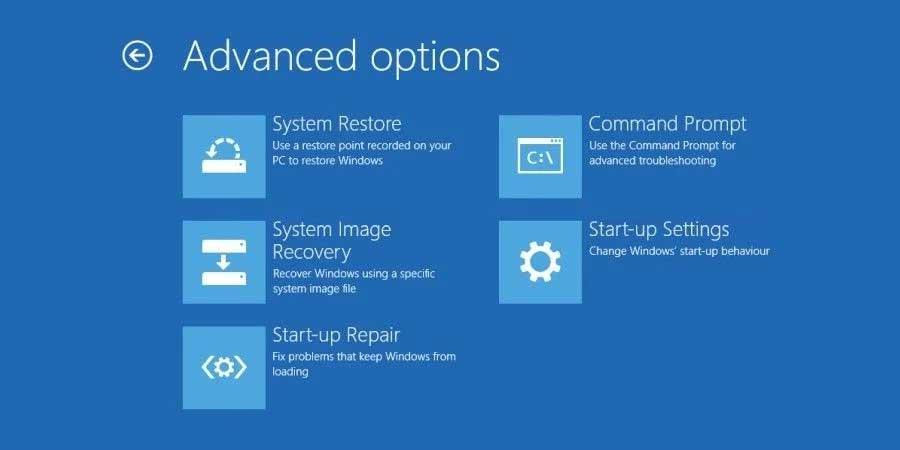
2. Tukar direktori, pulihkan
Apabila Prompt Perintah dibuka, secara lalai ia akan menjadi X:\Windows\System32 . Ini bukan lokasi sebenar fail pemasangan Windows, jadi kami perlu menavigasi ke pemacu yang betul sebelum meneruskan.
Windows biasanya memasang program pada pemacu C:\. Walau bagaimanapun, mod pemulihan Windows akan memulakan pemasangan Windows di lokasi lain, biasanya pemacu D:\. Tentukan pemandu yang betul dengan arahan berikut:
dir D:\Win*Command Prompt akan menyenaraikan kandungan folder, memberitahu anda pemacu yang tepat. Sekarang masukkan arahan berikut mengikut urutan:
cd d:\windows
ystem32\config
xcopy *.* C:\RegBack\
cd RegBack
DirSemak tarikh fail dalam folder RegBack. Jika ia muncul sebelum ralat berlaku, anda boleh memasukkan arahan berikut:
copy /y software ..
copy /y system ..
copy /y sam ..Ikut arahan, kemudian mulakan semula komputer anda seperti biasa.
Gunakan Pemulihan Sistem untuk membaiki Windows Registry
Jika anda tidak mempunyai sandaran Windows Registry untuk dipulihkan, anda boleh memilih titik pemulihan sistem. Windows secara automatik mencipta titik pemulihan automatik apabila ciri ini didayakan.
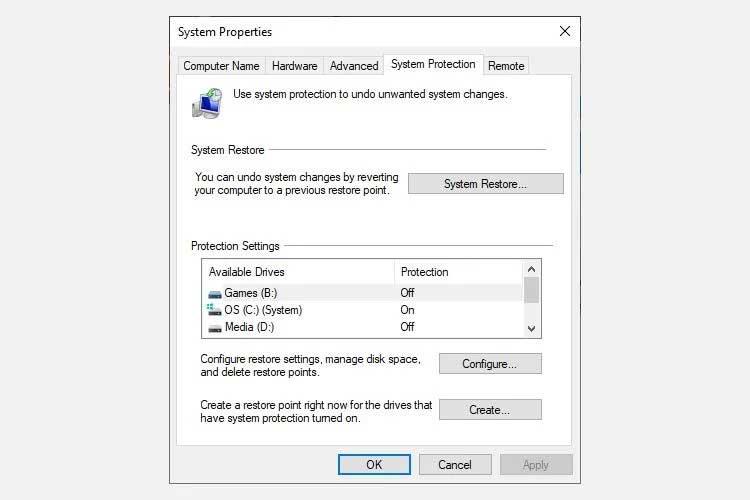
Ciri Pemulihan Sistem Windows yang hebat ialah Imbas untuk program yang terjejas . Jika anda memilih System Restore Point, kemudian imbas untuk melihat senarai program yang System Restore Point memberi kesan atau alih keluar.
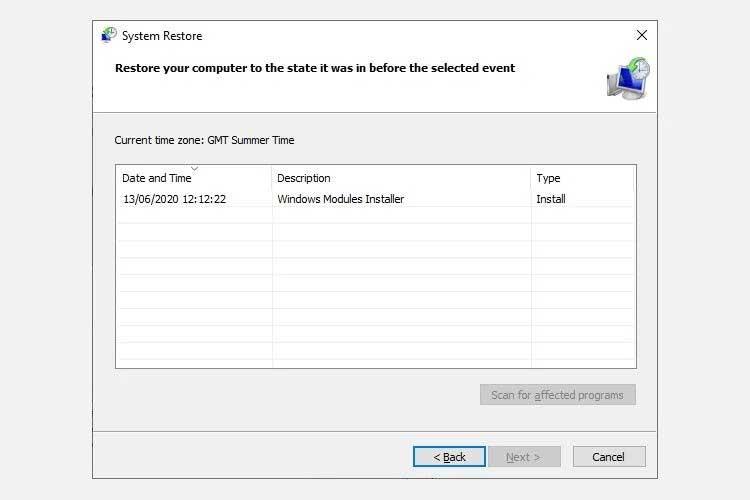
Edit Data Konfigurasi But (BCD)
Jika semua kaedah di atas tidak berfungsi, cuba penyelesaian akhir ini untuk membetulkan ralat Win 10 Info Konfigurasi Sistem Buruk.
Hidupkan komputer. Sekarang masukkan alat pemasangan pemacu kilat Win 10 ke dalam port USB dan hidupkan komputer. Anda perlu boot dari USB supaya anda perlu menekan F8, Del, Esc (bergantung pada peranti).
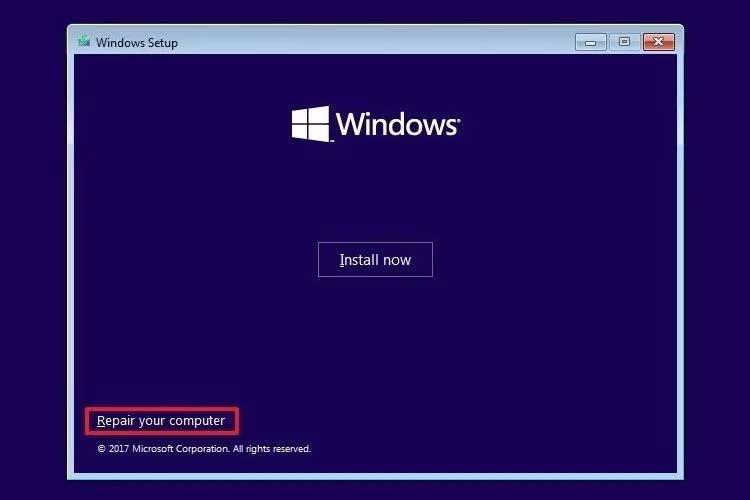
Daripada menu but, pilih fail pemasangan Windows 10. Apabila skrin Selamat Datang muncul, pilih Baiki komputer anda di sebelah kiri bawah skrin.
Sekarang pergi ke Selesaikan Masalah > Pilihan Lanjutan > Prompt Perintah . Dari Prompt Perintah , masukkan perintah berikut mengikut urutan:
bootrec /repairbcd
bootrec /osscan
bootrec /repairmbrSekarang tutup Prompt Perintah dan matikan komputer. Cabut palam pemacu pemasangan Windows 10 dan mulakan komputer.
Di atas ialah cara untuk membetulkan ralat Win 10 Info Sistem Buruk . Semoga artikel itu berguna kepada anda.
Jika anda seorang pembangun Python, kemungkinan besar anda pernah mendengar tentang NumPy, pakej yang mesti ada untuk pengkomputeran saintifik dalam Python. Tetapi adakah anda tahu bagaimana untuk mendapatkannya
Tong Kitar Semula berguna untuk peranti Windows sebagai cara mudah untuk mengalih keluar data tanpa segera memadamkannya. Tetapi apa yang berlaku jika ia hilang atau
Jetpacks ialah salah satu peranti yang paling penting untuk membantu anda menerokai kosmos "Starfield". Ia membolehkan anda terbang di sekeliling dan dengan cepat menutup tanah
Ia mungkin kelihatan ganjil memikirkan kebaikan dan keburukan memuat turun kemas kini percuma ke sistem pengendalian anda, tetapi laluan kemas kini Windows 10 Oktober 2018 untuk
Pernahkah anda mencari cara untuk mengubah suai binaan pemain anda tanpa mencipta semula watak baharu dalam “Diablo 4”? Nah, anda beruntung. Permainan ini membolehkan anda
Jika anda telah mencari cara untuk meningkatkan pengalaman pembangunan Python anda, Kod VS atau Kod Studio Maya, ialah penyelesaian terbaik anda. Ia menyeronokkan dan
“Baldur's Gate 3” (BG3 singkatannya) ialah salah satu permainan terbesar yang akan dilancarkan pada tahun 2023. Ia meneruskan siri Baldur's Gate, yang kebanyakannya berpusatkan PC
Walaupun Windows 11 sepatutnya menjadi sistem pengendalian yang lebih mesra pengguna berbanding pendahulunya, ia datang dengan beberapa perubahan yang mengejutkan. Terutamanya,
Tetapan kecerahan skrin adalah ciri penting, tidak kira peranti yang anda gunakan. Tetapi sangat penting untuk mendapatkan tahap kecerahan
Banyak pengembaraan RPG, seperti "Baldur's Gate 3," kerap menawarkan dialog pemain dan soalan menarik yang perlu mereka jawab untuk meneruskan kemajuan mereka. Dalam
Enjin Kertas Dinding telah membantu berpuluh ribu orang menggantikan gambar skrin statik yang membosankan mereka dengan koleksi animasi yang meriah dan menakjubkan
Sebagai pembangun, anda pasti telah menggunakan sekurang-kurangnya satu daripada dua alatan legenda: Kod Visual Studio (Kod VS) dan Visual Studio biasa. Kedua-duanya adalah
"Diablo 4" mempunyai dunia yang dalam dan kaya yang dipenuhi dengan penjara bawah tanah gelap untuk diselesaikan, bos besar untuk ditewaskan, dan rampasan yang menakjubkan untuk diperoleh. Tetapi, jika anda ingin menangani
Yama ialah salah satu Katana Terkutuklah permainan dan mempunyai status Legenda. Menggunakan senjata yang begitu mujarab dalam dunia terbuka "Blox Fruits" akan menawarkan anda
Hampir setiap pengguna PC Windows telah memadamkan fail yang mereka ingin simpan secara tidak sengaja. Walaupun langkah pertama anda adalah untuk memeriksa Tong Kitar Semula, ia mungkin tidak
Apabila menstrim dengan OBS, anda mungkin mahu menyentuh latar belakang anda. Ini memastikan tirai latar yang sesuai untuk strim anda, menjadikannya kelihatan menarik.
Setiap elemen memainkan peranan penting dalam meningkatkan pengalaman permainan pemain. Ini benar terutamanya untuk permainan main peranan (RPG) seperti "Diablo 4."
Tidak ada yang lebih buruk daripada menghidupkan komputer Windows anda hanya untuk mendapati peranti anda tidak berfungsi seperti yang diharapkan. Sebagai contoh, apabila anda tidak boleh log
Windows Defender ialah alat antivirus percuma, terbina dalam, komprehensif dengan perlindungan yang boleh dipercayai. Walau bagaimanapun, terdapat beberapa kelemahan untuk menggunakannya. Ia adalah
Penyesuai rangkaian pada sistem pengendalian Windows ialah peranti penting yang memastikan sambungan rangkaian berjalan lancar. Sejak penyesuai rangkaian menerima


















